Heim >System-Tutorial >Windows-Serie >Overwatch 2 startet nicht: Vollständige Anleitung
Overwatch 2 startet nicht: Vollständige Anleitung
- Mary-Kate OlsenOriginal
- 2024-12-23 15:46:15670Durchsuche
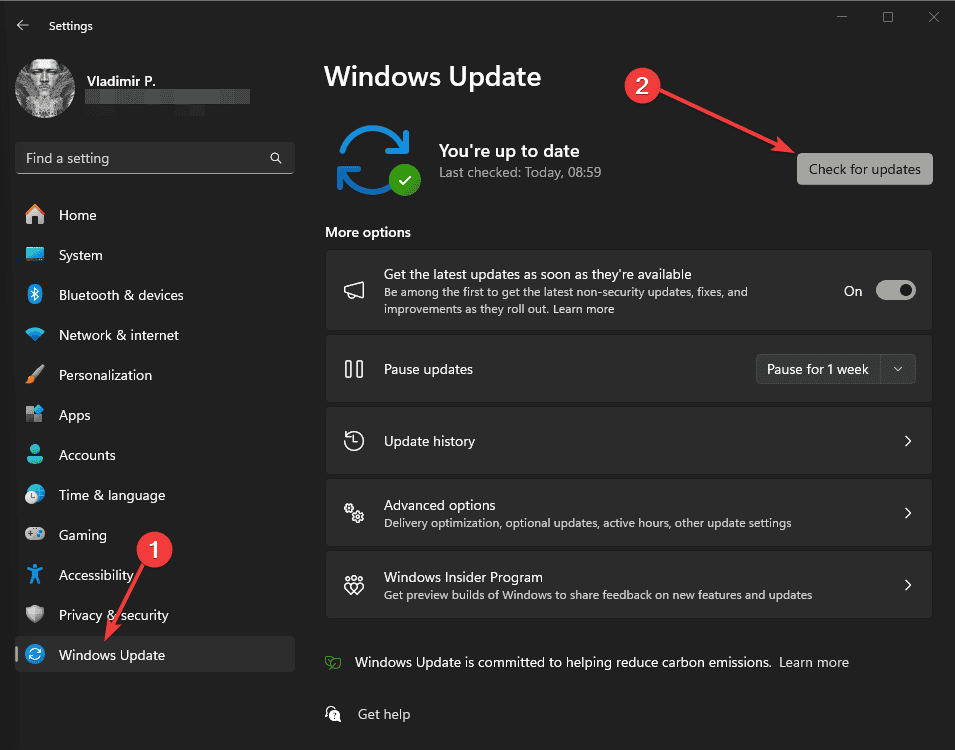
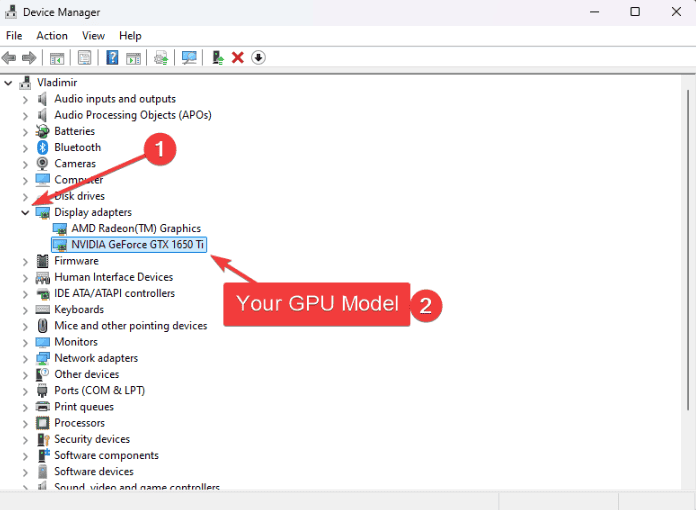
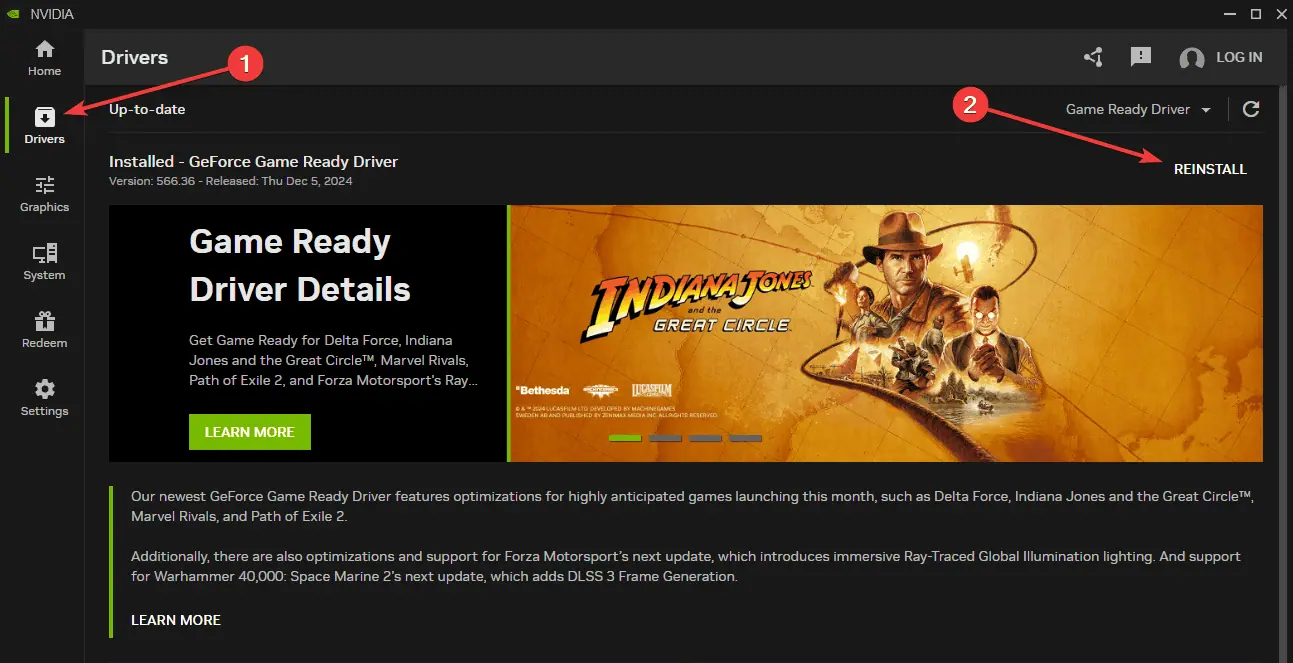

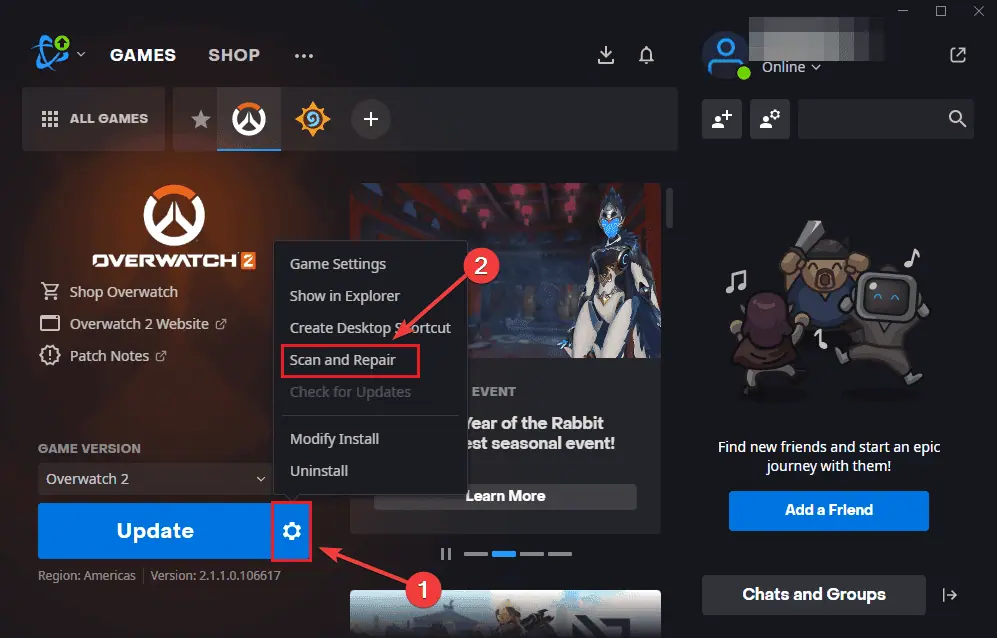
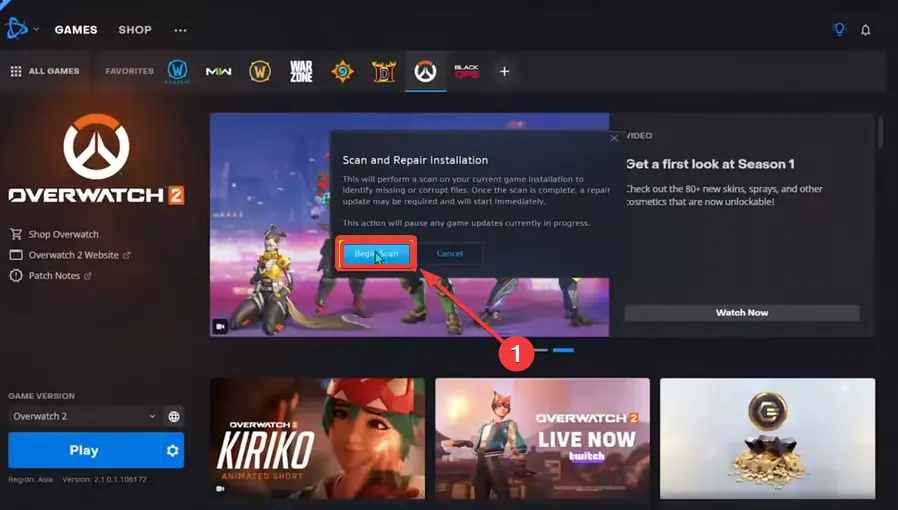
3. Setzen Sie die Spieleinstellungen zurück
Wenn Overwatch 2 nicht richtig startet, können falsche Spieleinstellungen die Ursache sein. So setzen Sie sie zurück:
- Öffne Battle.net und wähle Overwatch 2 aus der Liste aus.

- Klicken Sie auf das Zahnradsymbol, wählen Sie Spieleinstellungen und dann Spieloptionen zurücksetzen.

- Klicken Sie auf Zurücksetzen, um Ihre Auswahl zu bestätigen.

- Starten Sie das Spiel neu, um die Standardeinstellungen zu übernehmen und prüfen Sie, ob es funktioniert.
4. Battle.net-Cache löschen
Benutzer haben wiederholt bestätigt, dass beschädigte Cache-Dateien häufig zu Startproblemen bei Overwatch 2 führen. Löschen Sie sie ganz einfach, indem Sie die folgenden Schritte ausführen:
- Drücken Sie Windows R, geben Sie %ProgramData% ein und drücken Sie Eingabetaste, um es zu öffnen.

- Suchen und öffnen Sie den Ordner Battle.net an diesem Speicherort.

- Löschen Sie die Ordner Cache und Tools und starten Sie die Battle.net-App neu.
- Versuchen Sie erneut, Overwatch 2 zu starten und prüfen Sie, ob sich etwas geändert hat.
5. Sicherheitssoftware verwalten
Wenn Overwatch 2 nicht gestartet werden kann, wird es möglicherweise von Ihrer Sicherheitssoftware blockiert. Die genauen Schritte, die zum Hinzufügen eines Ausschlusses für das Spiel erforderlich sind, hängen natürlich von der von Ihnen verwendeten Antiviren-App ab. Ich empfehle Ihnen, die offizielle Webseite des Unternehmens aufzusuchen und den Schritten zu folgen.
Wenn Sie kein bestimmtes Antivirenprogramm installiert haben, können Sie stattdessen Folgendes tun:
- Öffnen SieWindows-Sicherheit über die Startsuche und wählen Sie Viren- und Bedrohungsschutz.

- Klicken Sie auf Viren- und Bedrohungsschutz und öffnen Sie dann den Link Einstellungen verwalten.

-
Vorübergehend ausschalten Echtzeitschutz, dann Overwatch 2 starten, um es zu testen. (Hinweis: In meinem Fall sind die Dienste deaktiviert, da ich eine eigenständige Antivirensoftware verwende).

- Wenn es funktioniert, scrollen Sie in den Einstellungen für den Viren- und Bedrohungsschutz nach unten und wählen Sie Ausschlüsse hinzufügen oder entfernen.

6. Saubere Installation
Wenn sich Overwatch 2 immer noch nicht öffnen lässt, versuchen Sie, die Software und das Spiel von Grund auf neu zu installieren:
- Öffnen Sie die Systemsteuerung, wählen Sie Programme und Funktionen und deinstallieren Sie Overwatch 2 und Battle.net.

- Löschen Sie die verbleibenden Ordner in Programme und Programme (x86) für beide Softwareoptionen.

-
Laden Sie ein neues Battle.net-Installationsprogramm von der Blizzard-Website herunter.

-
Battle.net und Overwatch 2 installieren.

- Starten Sie das Spiel, um zu überprüfen, ob das Zurücksetzen funktioniert hat.
7. Hintergrundprogramme deaktivieren
Andere Programme können den korrekten Start von Overwatch 2 verhindern. Schließen wir zunächst alle Apps, die zum Ausführen des Spiels nicht erforderlich sind, mithilfe des Task-Managers.
- Drücken Sie Strg Umschalt Esc, um den Task-Manager zu öffnen.

- Schließen Sie unter Prozesse alle nicht wesentlichen Programme aus der Liste (Ich habe im Bild auch einige Beispiele für nicht wesentliche Apps markiert).

Um diesen Schritt abzuschließen, müssen Sie auch alle Overlays von anderer Software wie Discord und GeForceExperience deaktivieren:
- Öffne Discord, gehe zu Benutzereinstellungen und schalte die Option Spielüberlagerung aus.

-
Öffnen Sie die neue Nvidia-App, klicken Sie auf Einstellungen, öffnen Sie dann die Option „Game Overlay“ und deaktivieren Sie die Option Nvidia Overlay.

- Starten Sie Ihren PC neu und starten Sie Overwatch 2 erneut.
Diese Lösungen sollten Ihnen helfen, das Problem zu beheben, dass Overwatch 2 nicht startet. Beginnen Sie mit den Schnelllösungen und arbeiten Sie dann jede Lösung durch, bis Ihr Spiel richtig startet. Welche Methode hat Ihre Startprobleme bei Overwatch 2 gelöst? Lass es mich unten in den Kommentaren wissen.
Das obige ist der detaillierte Inhalt vonOverwatch 2 startet nicht: Vollständige Anleitung. Für weitere Informationen folgen Sie bitte anderen verwandten Artikeln auf der PHP chinesischen Website!
In Verbindung stehende Artikel
Mehr sehen- Windows 11 Update einfach gemacht: Wesentliche Schritte und Tipps zur Fehlerbehebung
- So beheben Sie gemeinsame Probleme während des Windows 11-Updates: Eine Schritt-für-Schritt-Anleitung
- Das 24H2 Windows 11 -Update erläutert: Funktionen, Installations- und Optimierungs -Tipps
- Verständnis der neuen Funktionen im 24H2 Windows 11 Update: A -Benutzerhandbuch
- Beherrschen der 24H2 Windows 11 Update: Installationshandbuch und Schlüsselfunktionsanalyse
















